Kako postaviti upit u bazu podataka MS Access 2019

Naučite kako postaviti upite u Access bazi podataka uz jednostavne korake i savjete za učinkovito filtriranje i sortiranje podataka.
U Wordu 2016 prilično je lako napraviti numerirani popis; Word obavlja većinu posla umjesto vas. Za popis numeriranih stavki samo napišite tekst. Nemojte pisati brojeve na početku svakog odlomka. Zatim, nakon što je popis dovršen, odaberite odlomke kao blok i kliknite gumb za naredbu Numeriranje, prikazan ovdje.
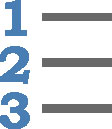
Naredba Numeriranje dodjeljuje broj svakom odlomku, plus formatira odlomke s visećom uvlakom, što izgleda lijepo.
Numeriranje paragrafa se nastavlja (to je format) sve dok ga ne isključite. Da biste to učinili, dvaput pritisnite tipku Enter ili ponovno kliknite gumb za naredbu Numeriranje.
Kao bonus, ako umetnete ili preuredite odlomke na popisu, Word automatski prenumerira sve. To čini ovu značajku boljom od pokušaja ručnog numeriranja i formatiranja odlomaka.
Za odabir drugog formata numeriranja kliknite trokut izbornika pored gumba za naredbu Numeriranje. Možete odabrati slova ili rimske brojeve, ili možete osmisliti shemu numeriranja odabirom naredbe Definiraj novi format broja.
Format broja None uklanja numeriranje iz odlomka.
Možete prekinuti i nastaviti numeriranje odlomaka: Prvo primijenite numeriranje na sve odlomke. Da biste poništili numeriranje odlomka, kliknite na početak prve riječi i pritisnite tipku Backspace. Numeracija za taj odlomak se uklanja, a preostali odlomci se mijenjaju.
Naučite kako postaviti upite u Access bazi podataka uz jednostavne korake i savjete za učinkovito filtriranje i sortiranje podataka.
Tabulatori su oznake položaja u odlomku programa Word 2013 koje određuju kamo će se točka umetanja pomaknuti kada pritisnete tipku Tab. Otkrijte kako prilagoditi tabulatore i optimizirati svoj rad u Wordu.
Word 2010 nudi mnoge načine označavanja i poništavanja odabira teksta. Otkrijte kako koristiti tipkovnicu i miš za odabir blokova. Učinite svoj rad učinkovitijim!
Naučite kako pravilno postaviti uvlaku za odlomak u Wordu 2013 kako biste poboljšali izgled svog dokumenta.
Naučite kako jednostavno otvoriti i zatvoriti svoje Microsoft PowerPoint 2019 prezentacije s našim detaljnim vodičem. Pronađite korisne savjete i trikove!
Saznajte kako crtati jednostavne objekte u PowerPoint 2013 uz ove korisne upute. Uključuje crtanje linija, pravokutnika, krugova i više.
U ovom vodiču vam pokazujemo kako koristiti alat za filtriranje u programu Access 2016 kako biste lako prikazali zapise koji dijele zajedničke vrijednosti. Saznajte više o filtriranju podataka.
Saznajte kako koristiti Excelove funkcije zaokruživanja za prikaz čistih, okruglih brojeva, što može poboljšati čitljivost vaših izvješća.
Zaglavlje ili podnožje koje postavite isto je za svaku stranicu u vašem Word 2013 dokumentu. Otkrijte kako koristiti različita zaglavlja za parne i neparne stranice.
Poboljšajte čitljivost svojih Excel izvješća koristeći prilagođeno oblikovanje brojeva. U ovom članku naučite kako se to radi i koja su najbolja rješenja.








